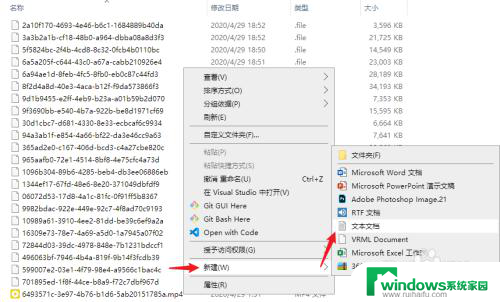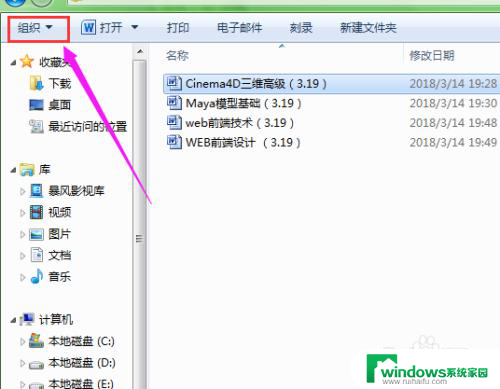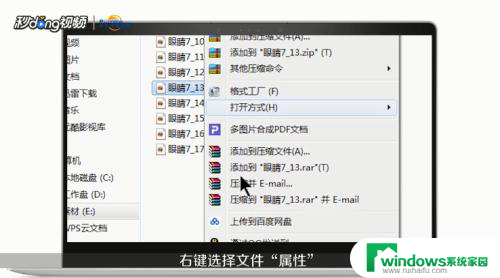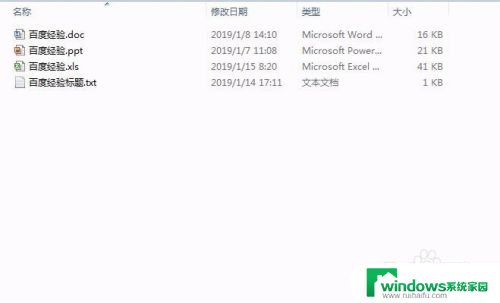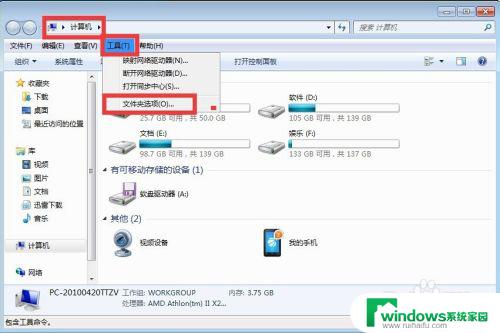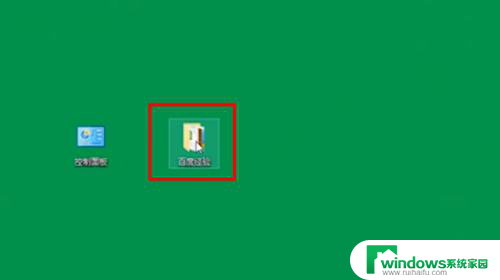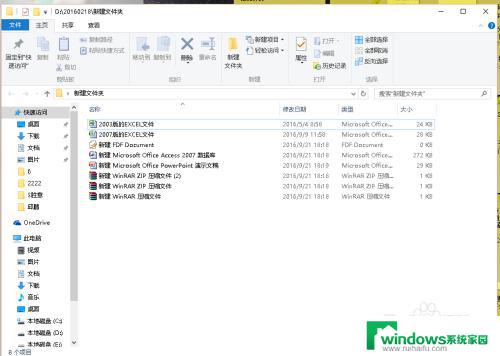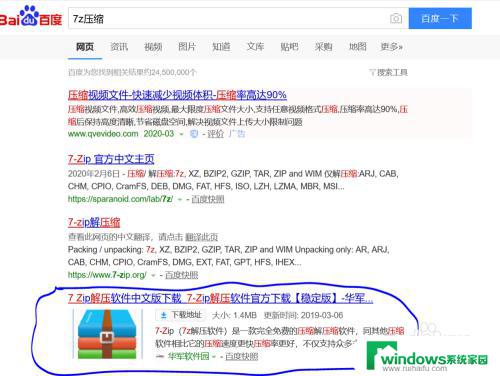Windows如何改文件后缀?
windows改文件后缀,在日常使用电脑的过程中,我们经常会遇到需要修改文件后缀的情况,无论是为了方便文件的分类管理,还是为了能够使用特定的软件打开文件,改变文件后缀都是一种常见的操作。而在Windows操作系统中,修改文件后缀非常简单。只需要通过几个简洁的步骤,我们就能够轻松地为文件更换后缀名。这项功能的便利性不仅提高了我们的电脑使用效率,也为我们的工作和学习带来了很大的便利。无论是改变图片的格式,还是将文档转换成其他类型的文件,Windows操作系统都能够满足我们的需求。改变文件后缀不仅是一种技巧,更是我们在数字化时代中掌握的一项重要技能。
步骤如下:
1.首先,我们打开我们的电脑,然后我们双击电脑桌面上的一个文件夹;

2.进入文件夹之后,我们可以看到一个文件。此时的文件后缀名是不显示的,win10系统默认的是不显示后缀名的;
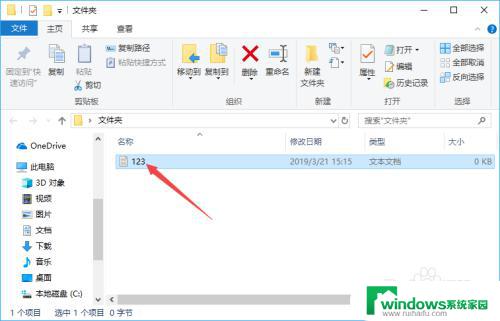
3.我们点击工具栏中的查看;
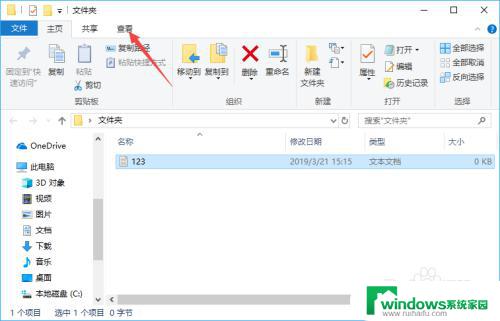
4.弹出的界面,我们点击文件扩展名前面的勾选框;
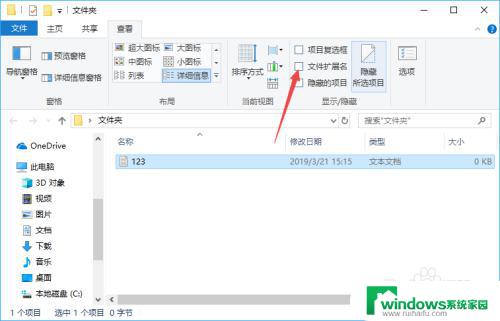
5.之后我们就可以看到该文件的后缀名了,如图所示;
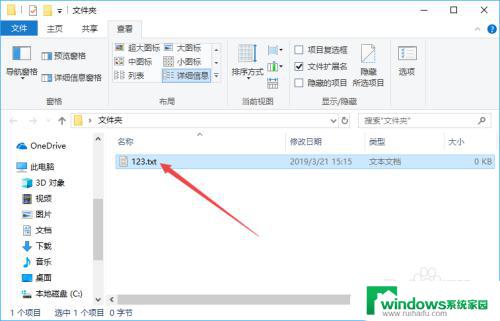
6.然后我们右击该文件,弹出的界面,我们点击属性;
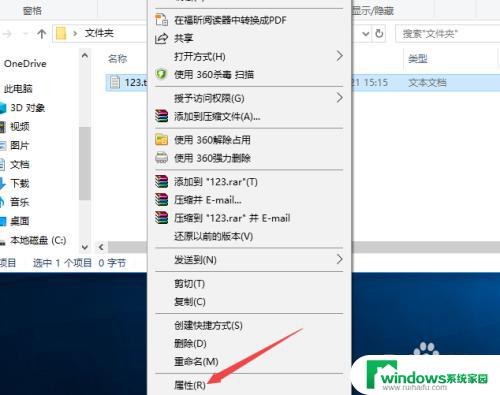
7.然后我们将后缀名进行更改,之后我们点击确定;
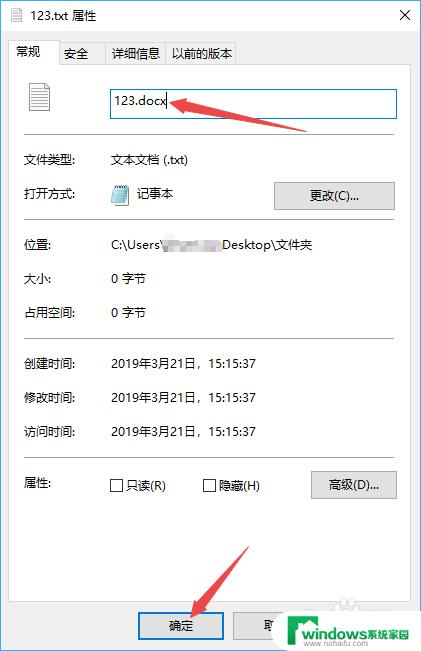
8.弹出的界面,我们直接点击是;
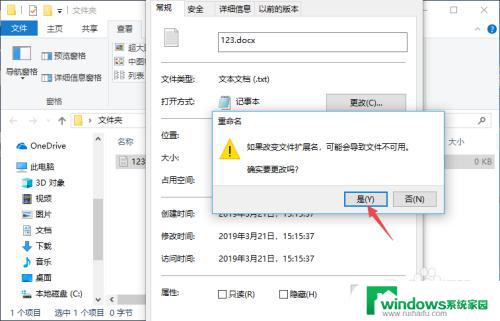
9.最终结果如图所示,这样我们就更改了文件的后缀名了。相信大家看后也就会更改文件的后缀名了。
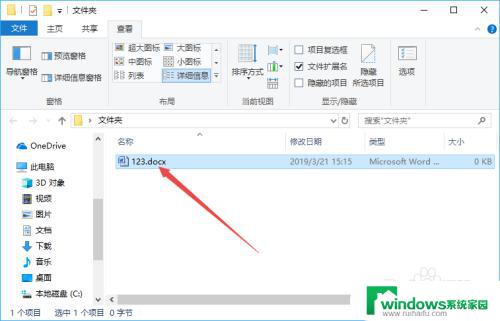
以上是更改Windows文件后缀的全部内容,如果还有不清楚的用户,可以参考小编的步骤进行操作,希望这对大家有所帮助。